
Vse_voprosy
.pdf
A : = READPRN( file)
19) КОМАНДА, ПРИ ПОМОЩИ КОТОРОЙ ПЕРЕД ЧИСЛЕННОЙ ОЦЕНКОЙ ВЫРАЖЕНИЯ ПРОИЗВОДЯТСЯ СИМВОЛЬНЫЕ
ВЫЧИСЛЕНИЯ Optimization
20) Определить дискретный аргумент i в пределах от 10 до 0 с шагом 0,5 |
i:=10,9.5..0 |
21) В определениях какого вида должна использоваться функция доступа к файлам, которая записывает матрицу в файл
данных. WRITEPRN
22) |
Определить переменную j принимающую значения от 0 до 15 |
j:=0..15 |
|
||
|
|
||||
23) |
РЕЖИМЫ ВЫЧИСЛЕНИЙ В MathCAD |
Ручной ;Автоматический |
|
||
24) |
В определениях какого вида должна использоваться функция доступа к файлам, которая дописывает значение к |
||||
существующему файлу APPEND( file) := vi
25) В определениях какого вида должна использоваться функция доступа к файлам, которая записывает значение в файл
данных. WRITE( file) := vi
26) Функция доступа к файлам, которая записывает значение в файл данных. Если файл уже существует, заменяет его на новый WRITE
27) СОВОКУПНОСТЬ СРЕДСТВ ГРАФИЧЕСКОЙ ОБОЛОЧКИ MathCAD ДЛЯ ЛЁГКОГО УПРАВЛЕНИЯ СИСТЕМОЙ интерфейс
пользователя
28) Определить дискретный аргумент i в пределах от 10 до 0 с шагом 0,5 i:=0..10
29)Функция доступа к файлам, которая дописывает матрицу к существующему файлу. APPENDPRN
30)Функция доступа к файлам, которая читает структурированный файл данных и возвращает матрицу. READPRN
31)СООТВЕТСТВИЕ ПОЗИЦИЙ ПАНЕЛИ ИНСТРУМЕНТОВ, ОТМЕЧЕННЫХ ЦИФРАМИ, ИХ НАЗНАЧЕНИЮ
1 |
вставка функции |
3 |
вычисление выделенного выражения |
2 |
вставка единиц измерения |
0 |
доступ к центру ресурсов |
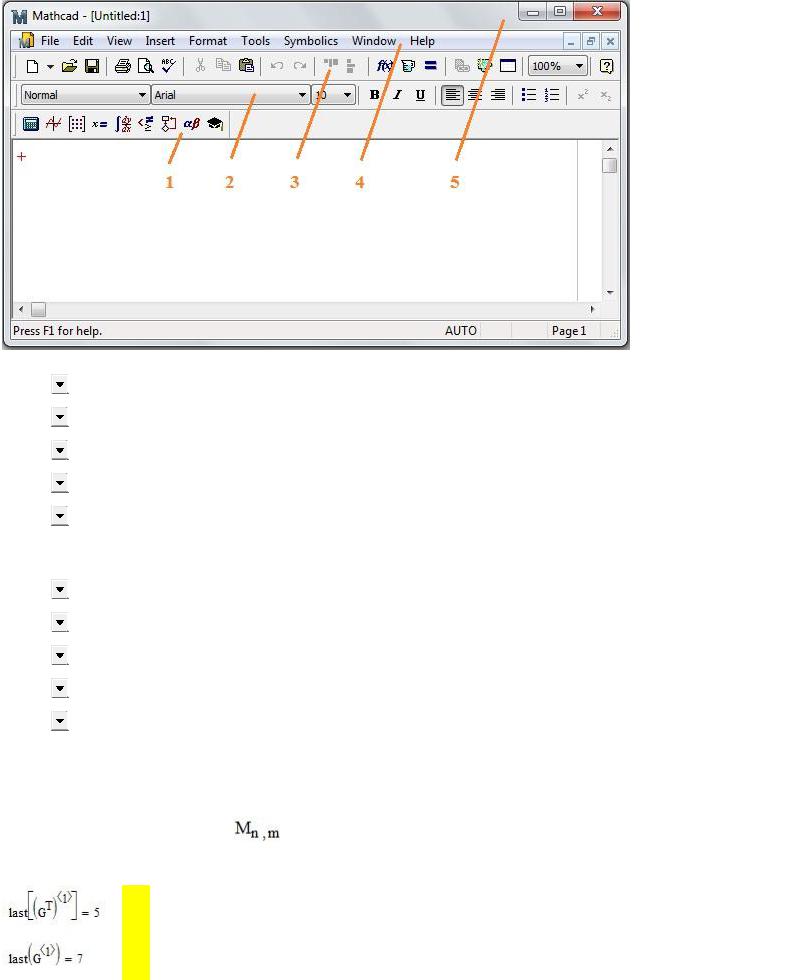
32) ПОСТАВИТЬ В СООТВЕТСТВИЕ НОМЕРАМ НА РИСУНКЕ НАЗВАНИЯ ЭЛЕМЕНТОВ ОКНА
РЕДАКТИРОВАНИЯ
|
|
|
|
стандартная панель |
3 |
|
|
|
|
|
|
|
|
|
|
|
|
|
главное меню |
4 |
|
|
|
|
|
|
|
|
|
|
|
|
|
стандартная строка Windows приложений |
5 |
|
|
|
|
|
|
|
|
|
|
|
|
|
панель форматирования |
2 |
|
|
|
|
|
|
|
|
|
|
|
|
|
панель математика |
1 |
|
|
|
|
|
|
|
|
|
так |
- |
0.6 |
|
|
|
|
|
|
|
|
|
|
|
стандартная панель |
2 |
|
|
|
|
|
|
|
|
|
|
|
|
|
|
4 |
|
|
|
главное меню |
|
|
|
|
|
|
|
|
|
|
5 |
|
|
|
стандартная строка Windows приложений |
|
|
|
|
|
|
|
|
|
панель форматирования |
3 |
|
|
|
|
|
|
|
|
|
|
|
|
|
панель математика |
1 |
|
|
|
|
|
|
|
|
|
так |
- |
1 |
|
|
1) Матрицы сливаются в одну функциями augment stack
2) Обращение к элементу матрицы
3) Размерность матрицы G при настройках по умолчанию (ответ дать в виде 3х4, где х - русская буква)
8х6

4) Оператор, позволяющий получить матрицу D из матриц A и B, используя встроенные функции MathCAD
D:=stack(B,A)
5)Функции, определяющие размер матрицы: cols rows
6)Оператор, позволяющий получить матрицу F из матриц A и B, используя встроенные функции MathCAD
F:=augment(A,B)
7) Напечатайте определение вектора (см. рис.)
j3:0;10
8) Заданное в полях Rows/Cols окна Insert Matrix число столбцов и/или строк вставляется (удаляется) __________
отмеченного курсором элемента уже созданной матрицы. правее и ниже
9) Аккорд на клавиатуре, используемый для замены вектора-строки на вектор-столбец.(например shift+ctrl) ctrl+1
10) Напечатайте определение вектора (см. рис.)
 j6:0,5;15
j6:0,5;15
11)Обращение к элементу вектора 
12)Функция, возврающая массив, состоящий из элементов, которые являются мнимыми частями элементов M. Im(M) 13) Через окно Insert Matrix можно ввести матрицу, у которой число элементов не может превышать 600
14) Оператор, который извлекает n-ный столбец массива
15) На каждой из кнопок окна Insert Matrix есть надписи. Когда создаем матрицу, то щелкаем по кнопке … OK
16) На каждой из кнопок окна Insert Matrix есть надписи. Кнопки, предназначенные для изменения размеров ранее созданных матриц

17) Оператор, позволяющий получить матрицу С из матриц A и B, используя встроенные функции MathCAD
C:=stack(A,B)
18) Оператор, который извлекает n-ную строку массива
19) Напечатайте определение вектора (см. рис.)
j5:10;15
20) Напечатайте определение вектора (см. рис.)
 j4:0,2;10
j4:0,2;10
21)Печать знака = после выражения с дискретными переменными создает ____________ (закончить выражение) таблицу
вывода
22)Функция, возврающая единичную матрицу, порядка n. identity(n)
23)Напечатайте определение вектора (см. рис.)
j2:10;0
24)Соответствие результата при вводе выражения, сопровождаемого = , отображению Mathcad: 1. число; 2. вектор
(матрица); 3. таблица; 4. таблица вывода с полосой прокрутки.
25)Матрицы сливаются в одну функциями stack, augment

26) Оператор, позволяющий получить матрицу N из матрицы M, используя встроенные функции MathCAD (все настройки по умолчанию).
N:=submatrix(M,3,6,2,4)
27)Функция, возврающая Диагональную матрицу, содержащую на диагонали элементы вектора v. diag(v)
28)Элементы матрицы могут храниться в файле на диске, тогда они вводятся в матрицу функцией READPRN
29)Оператор, позволяющий получить матрицу G из матриц A и B, используя встроенные функции MathCAD
 G:=stack(augment(A,B),augment(B,A))
G:=stack(augment(A,B),augment(B,A))
30)Функция, возврающая массив, состоящий из элементов, которые являются вещественными частями элементов М. Re(M)
31)Функции, определяющие размер вектора: last, length
1.Пиктограмма наборной панели Math, с помощью которой можно построить график, изображенный на рисунке
2. Последовательность построения декартова графика
2 |
формирование вектора значений аргумента; |
3 |
построение графика. |
1 |
задание вида функций одной переменной |

3.Пиктограмма наборной панели Math, с помощью которой можно построить график, изображенный на рисунке
4.Пиктограмма наборной панели Math, с помощью которой можно построить график, изображенный на рисунке

5.Пиктограмма наборной панели Math, с помощью которой можно построить график, изображенный на рисунке
6. Для представления на одной диаграмме графиков нескольких функций необходимо ввести вторую (третью и т.д.) функцию … (как?) через запятую
7.На график функции (см. рис.) нанесены отдельные точки (маркер - зеленый квадрат), их координаты указаны с помощью
векторов X1 и Y1
8. Соответствие названия графика и пиктограммы наборной панели Math:
1.карта линий уровня  ,
,
2.векторное поле  ,
,
3.точечный график  ,
,
4.гистограмма  .
.

9.Пиктограмма наборной панели Math, с помощью которой можно построить график, изображенный на рисунке
10.График, с помощью которого можно изобразить пространственную взаимосвязь трех
векторов |
точечный график |
11.Соответствие команд меню Insert/Graph кнопкам наборной панели Math:
1.X-Y Plot ;
;
2.Polar Plot ;
;
3.Surface Plot ;
;
4.Contour Plot .
.
12.Соответствие названия графика и пиктограммы наборной панели Math:
1.декартов график  ,
,
2.полярный график ,
,
3.График поверхности .
.

13. Пиктограмма наборной панели Math, с помощью которой можно построить график,
изображенный на рисунке
 ;
;
14.Если нажать соответствующую кнопку наборной панели Math, то раскроется панель графики с … (количество) новыми кнопками. Нажимая на них, можно построить … (количество) типов графиков (ответ – две цифры через пробел). 9 7
15.При построении параметрически заданной кривой, под осью абсцисс необходимо задать
…переменную индексированную
16.Соответствие пиктограмм наборной панели Math быстрым клавишам построения графика: 1. @; 2. Ctrl+7; 3. Ctrl+2 1) Декартов график 2) Полярный график 3) График
поверхности
17.Последовательность построения графика поверхности
3 |
формирование вектора второго аргумента |
2 |
нумерация узлов сетки-поверхности по первому аргументу |
3 |
формирование вектора первого аргумента |
1 |
задание вида функций двух переменных |
2 |
нумерация узлов сетки-поверхности по второму аргументу |
4 |
построение и форматирование графика поверхности |
|
Почему максимум 0,5бала |
18. В MathCAD при построении графика функции промежуток изменения независимой переменной по умолчанию принимается равным [-10, 10]
19. К трехмерным графикам относятся: Surface Plot, Scatter Plot, Bar Plot

20. Пиктограмма наборной панели Math, с помощью которой можно построить график, изображенный на рисунке
1. К символьным операциям с выделенными переменными относятся: Substitute, Differentiate,
Integrate
2.Способ символьных вычислений, с помощью которого выражения записываются в традиционной математической форме и символьные вычисления сохраняются в документах MathCAD. live symbolic
evaluation
3.К символьным операциям преобразования относятся: Fourier, Laplace
4.Символьная операция, которая позволяет упрощать математические выражения, содержащие алгебраические и тригонометрические функции, а также выражения с полиномами. Simplify
5.Символьная операция, которая стремится произвести все возможные численные вычисления и представить выражение в наиболее простом виде. Evaluate Symbolically
6.Отличия выполнения символьных преобразований при помощи команд меню от команд панели инструментов Symbolic.
не сохраняют ход вычислений, Результат выводится ниже в виде еще одной строки,
формулы, находящееся в документе выше не влияют на аналитические преобразования
7.Символьная операция, с помощью которой можно вычислять производные как первого, так и высших порядков. Simplify
8.Символьная операция, которая наглядно выявляет представление полинома через его действительные корни. Factor
9.К символьным операциям с выделенными матрицами относятся: Invert, Transpose, Determinant
10.К символьным операциям с выделенными выражениями относятся: Expand, Evaluate, Simplify 11.Символьная операция, позволяющая найти несколько членов разложения выражения в ряд
Тейлора относительно выделенной переменной Expand to Series
12.Символьное преобразование при помощи команд меню ________ выполнено, если выделить
только часть формулы. не будет 13.Действие какой символьной операции, в некотором смысле, противоположно действию
операции Simplify. Expand
14.Соответствие операции ее назначению: 1) Expand; 2) Factor; 3) Collect.
